为你解答联想电脑bios如何设置u盘启动
- 2018-12-01 11:20:04 分类:u盘教程
虽说联想这个品牌的电脑性能都非常的不错,也是许多用户家庭办公必备的,但是在长时间的使用之下很多电脑系统就会出现崩溃,而这时候我们就需要进行系统重新安装啦,安装时可以通过设置BIOS从U盘启动,设置好后才能够对电脑进行U盘装机,下面小编就来给大家介绍联想电脑bios设置u盘启动的方法。
联想电脑bios设置u盘启动盘,虽然说每一款电脑的品牌和型号都各不相同,不过品牌的电脑bios设置u盘启动的方法都是大同小异的,下面小编就来大家说说联想电脑bios设置u盘启动的方法。
联想电脑bios启动项最佳设置方法:
1,首先,在开机联想LOGO界面点击F1,进入BIOS界面,“→”右键头移至“Startup”,如图:

u盘启动示例1
2,进入“Primary Boot Sequence”主要启动项设置界面
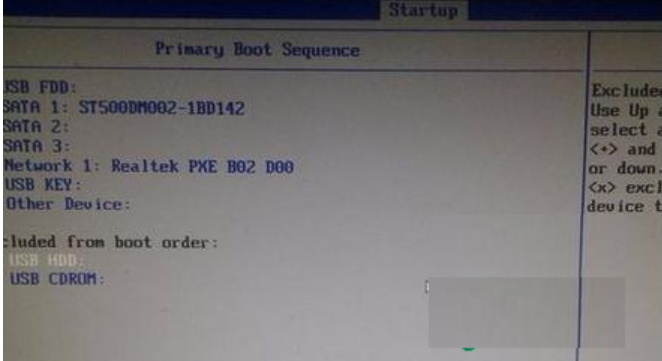
联想电脑示例2
3,到这一步你可能会发现,你要启动的项目在下方"Excluded from boot order"中,这个选项的意思为“未添加的启动项”,怎么把这个未添加的启动项启动上方启动项中呢,整个联想BIOS操作界面当中,没有给提示,所以很多用户到这里就不会选择了
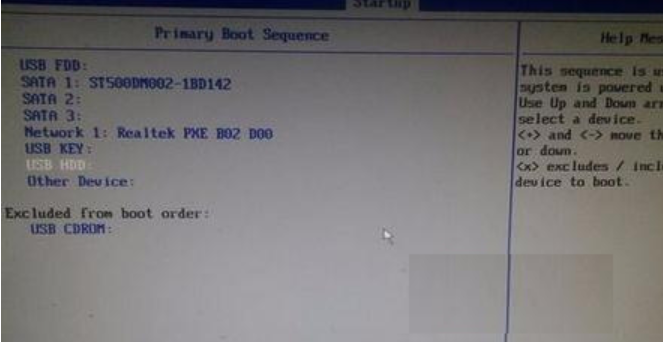
bios设置示例3
4,其实很简单,需要选择上你要添加的项目,点击“X”就可以把为添加的启动项移至上方启动项中了。
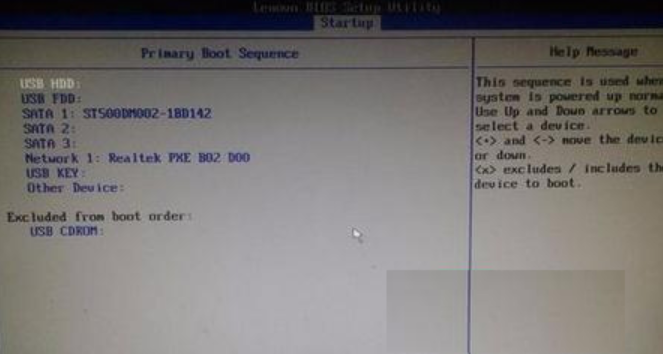
bios设置示例4
5,然后将你需要的启动项点击+移至最上方启动项。
6,F10保存重启,看看是不是可以从你心爱的U盘启动了呢。
各种品牌/组装电脑一键u盘启动快捷键表:
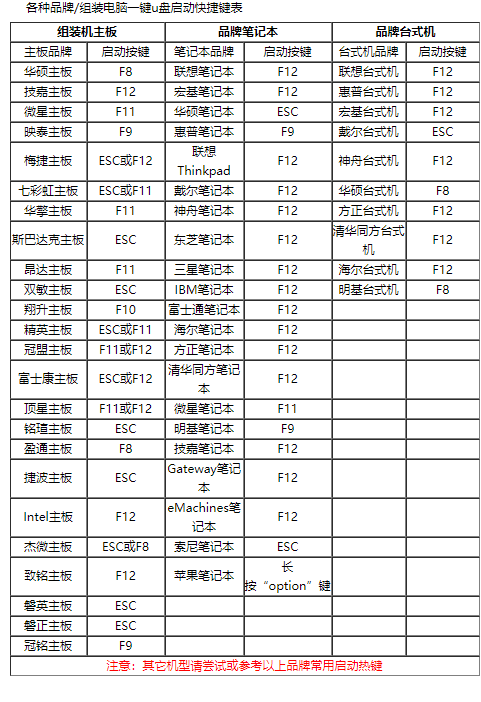
联想电脑示例5
以上就是电脑BIOS设置u盘启动的方法了。